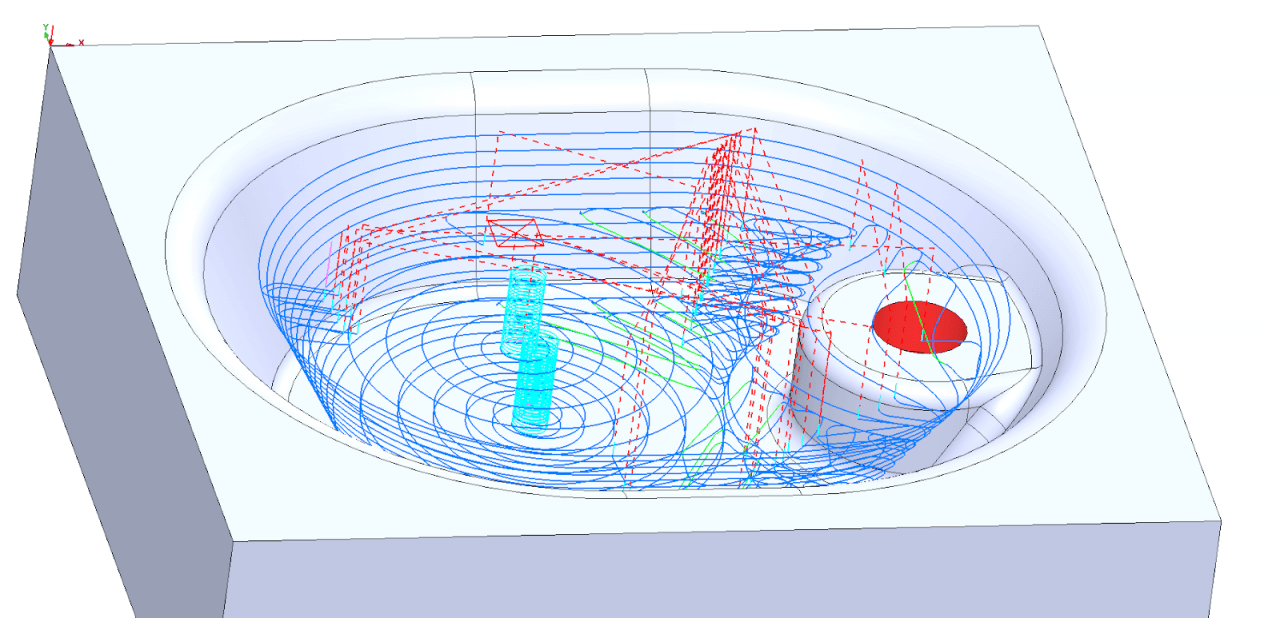Tento postup je shodný pro produkty SOLIDWORKS CAM i CAMWorks. Některé prvky uživatelského prostředí však mohou být nepatrně rozdílné.
V následujícím postupu bude popsáno, jakým způsobem lze v nastavení změnit barvu dráhy nástroje dle rychlosti posuvu. Toto nastavení je určeno k lepší orientaci v náhledu na dráhu nástroje. Toto nastavení lze využít pro všechny typy drah nástroje, bez ohledu na to, jestli se jedná o dráhy 2.5osé, 3osé nebo víceosé.
- Pro příklad zde bude využit díl s již vytvořenými 3osými drahami. Všimněte si, že dráhy jsou ve výchozím nastavení rozlišeny pouze dvěma barvami – rychloposuv(červená) a pracovní posuv(zeleno-modrá). Reálně se však rychlost posuvu mění ve více místech.
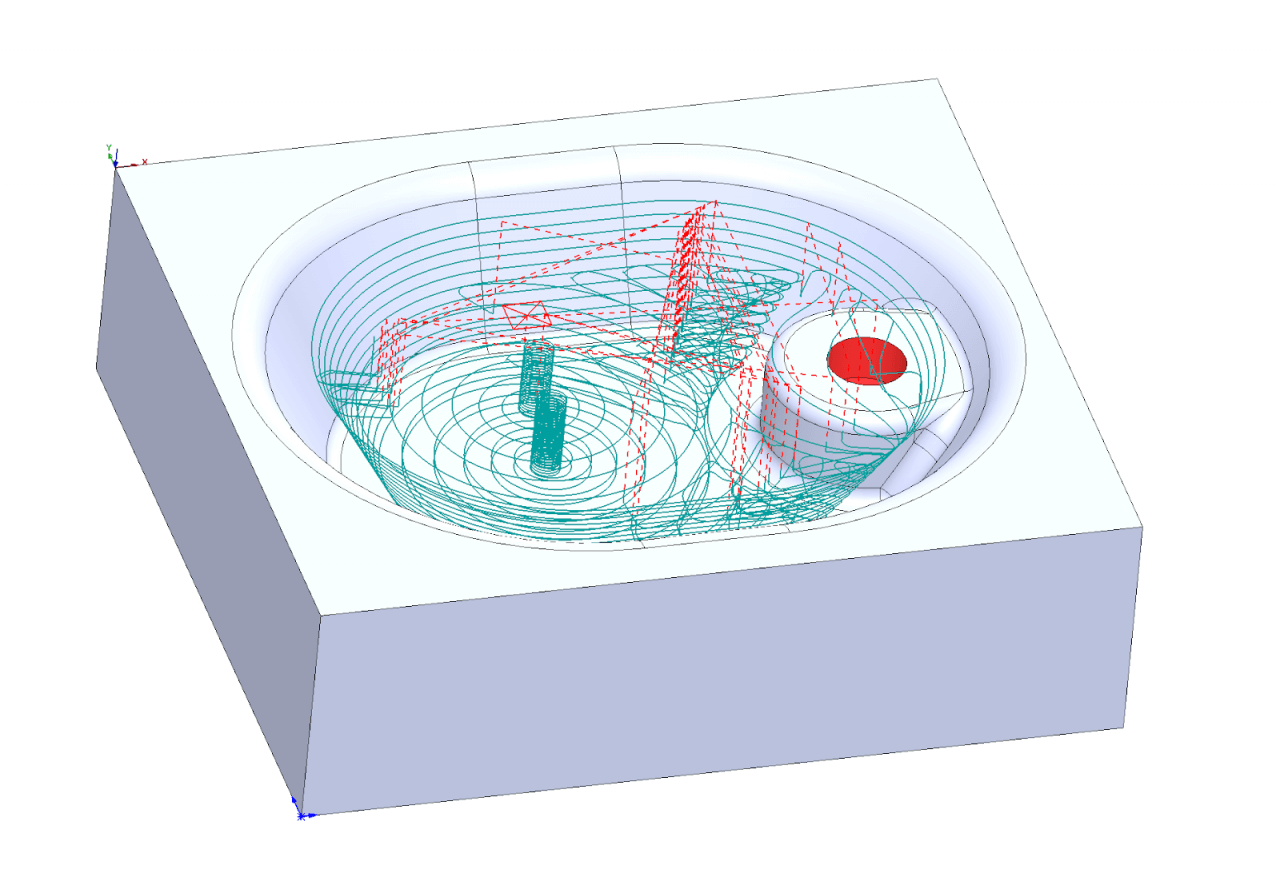
- Základní barvu rychloposuvu a pracovního posuvu obrábění lze určit v Možnostech na kartě Zobrazení, zde také naleznete barvu pro všechny prvky a druhy drah.
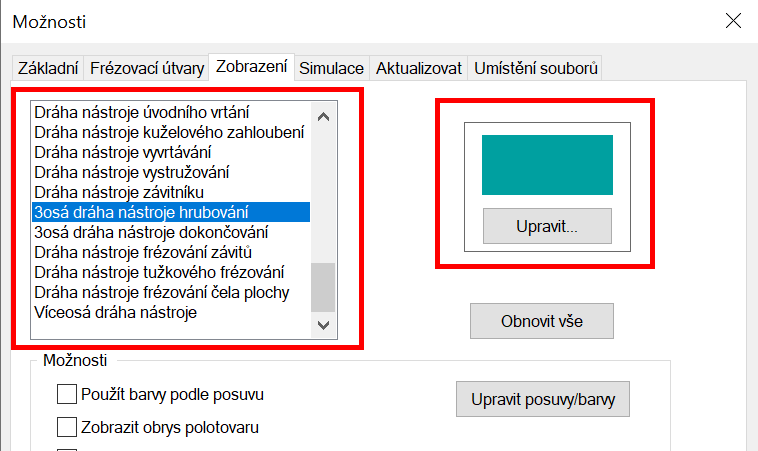
- Funkci pro změnu barvy dle rychlosti posuvu naleznete také na této kartě níže. Pro spuštění této funkce postupujte dle následujícího postupu:
- Z dané operace Hrubování si na kartě F/S zjistíme, jaké hodnoty posuvů využívá, abychom lépe určili barvy dráhy pro určitou rychlost posuvu.
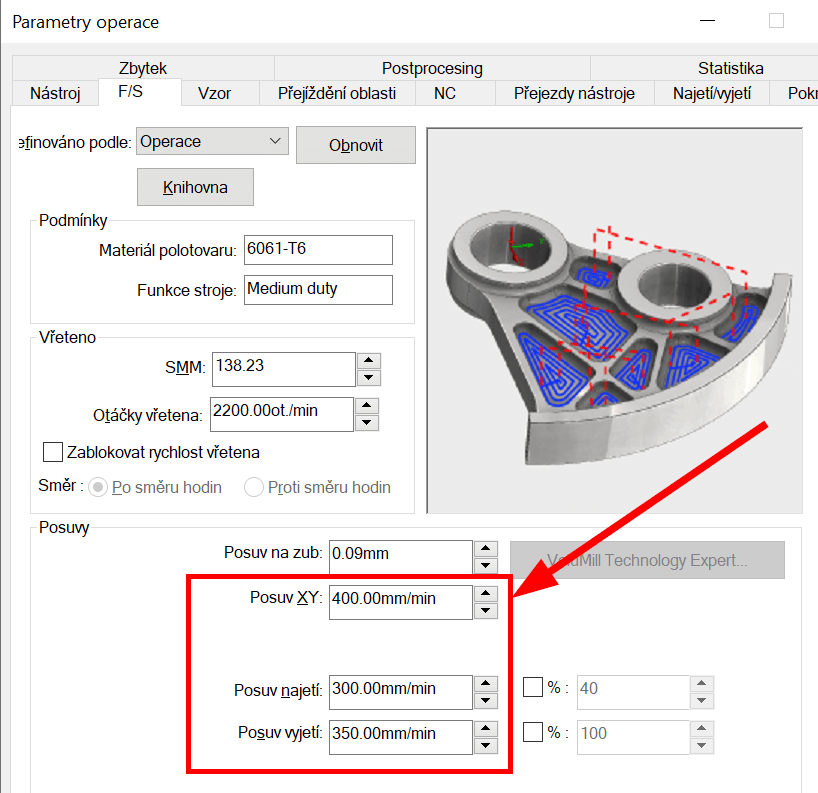
- V Možnostech, na kartě Zobrazení zaškrtněte Použít barvy dle posuvu a klikněte na tlačítko Upravit posuvy/barvy.
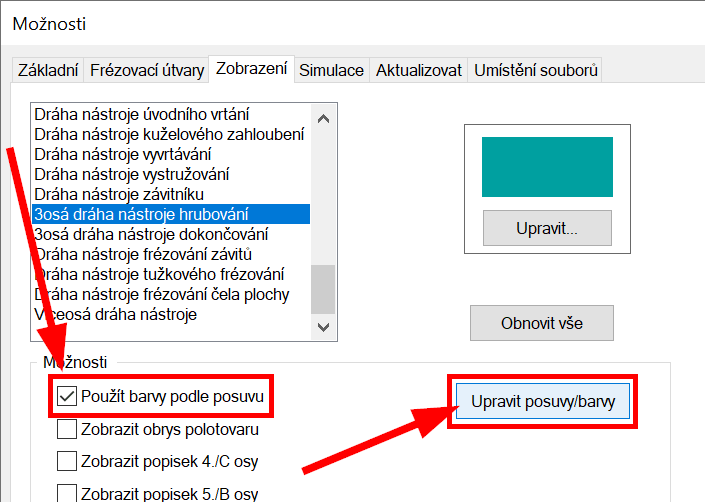
- V okně Nastavení barvy posuvu klikněte na tlačítko Přidat. V tomto případě potřebujeme přidat tři řádky, takže klikneme třikrát.
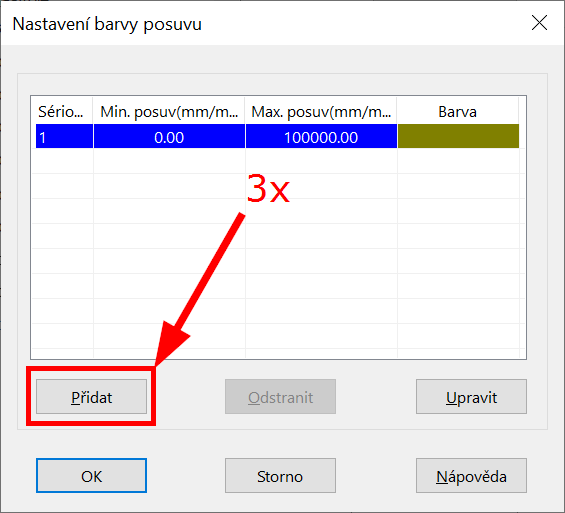
- Pro příklad zde nastavíme posuvy dle operace pro hrubování. Do maximálních posuvů postupně vepíšeme získané hodnoty (300, 350, 400). Dalo by se zde nadefinovat více barev pro větší rozpětí posuvů a pro použití na více modelech atp. Vždy nastavujte postupně pouze hodnoty Max. posuv, Minimální posuv se vyplní automaticky.
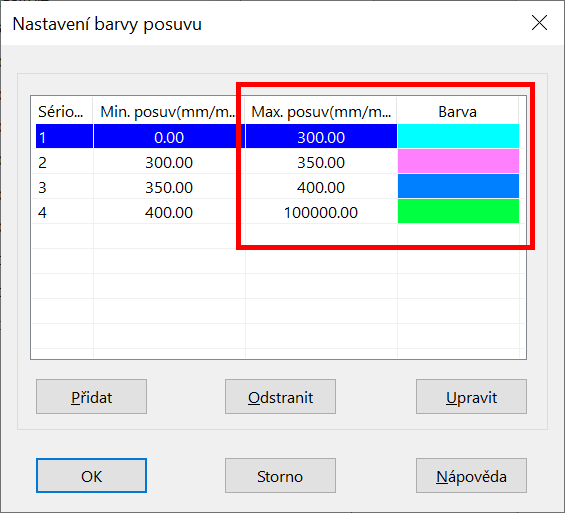
- Klikněte na OK a potvrďte nové nastavení také v okně Možnosti.
- Výsledek náhledu na operaci po provedení změn v Možnostech.